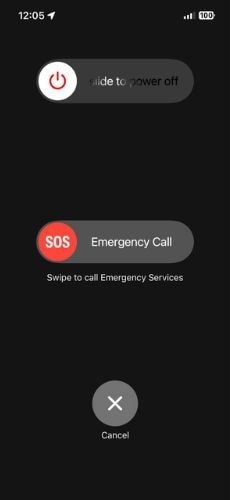Не можете провести пальцем вверх на iPhone? 11 простых решений для решения проблемы
Если вы не можете провести пальцем вверх на своем iPhone, вы не сможете выйти из приложения или получить доступ к Центру управления в зависимости от того, какой iPhone вы используете. Навигация с помощью жестов играет важную роль в iPhone без кнопки «Домой». Итак, если жест пролистывания вверх не работает на вашем iPhone, читайте дальше, чтобы узнать, как быстро решить эту проблему.
Как исправить, что свайп вверх не работает на iPhone
Проведя пальцем вверх от нижней части экрана, вы попадете на главный экран. Этот жест важен для навигации по iPhone без кнопки «Домой». Теперь, поскольку у многих из вас, вероятно, есть новый iPhone, мы предлагаем включить Assistive Touch. Это поможет вам вернуться на главный экран, пока вы выполняете действия по устранению неполадок, упомянутые в нашем руководстве.
Чтобы включить Assistive Touch на iPhone, перейдите в раздел Настройки > Доступность > Трогать > AssistiveTouch > AssistiveTouch переключать. Вы можете настроить Одно касание, Двойное нажатиеи Длительное нажатие жесты или даже создавать собственные жесты. После успешного включения Assistive Touch читайте дальше, чтобы узнать, как исправить неработающее смахивание вверх на вашем iPhone.
1. Перезагрузите iPhone, чтобы исправить неработающее смахивание вверх на iPhone.
Временная программная ошибка или сбой могут мешать работе жеста смахивания вверх. Перезагрузка iPhone — простое решение, позволяющее избавиться от этой ошибки. Для тех, кто не знает, выполните следующие действия, чтобы узнать, как перезагрузить iPhone.
Необходимое время: 2 минуты
Действия по перезагрузке iPhone X, 11, 12 и новее
- Нажмите и удерживайте кнопку Кнопка увеличения или уменьшения громкости и Боковая кнопка одновременно, пока не появится ползунок выключения.
- Перетащите ползунок выключения выключить iPhone и подождать несколько минут.

- Теперь нажмите и удерживайте кнопку Боковая кнопка пока на экране не появится логотип Apple.
Перезагрузите iPhone 6, 7, SE (2-го поколения) и новее.
- Нажмите и удерживайте кнопку Боковая кнопка пока не появится ползунок выключения.
- Перетащите ползунок выключения выключить iPhone и подождать несколько минут.
- Теперь нажмите и удерживайте кнопку Боковая кнопка пока на экране не появится логотип Apple.
Если эти шаги кажутся трудными для выполнения, просто попросите Siri перезагрузить ваш iPhone.
2. Принудительно перезагрузить iPhone
Если по какой-либо причине вы не можете перезагрузить iPhone, вы можете использовать метод принудительной перезагрузки. Он не требует от вас какого-либо взаимодействия с экраном и может помочь решить проблему, когда жест смахивания вверх не работает на вашем iPhone.
Принудительно перезагрузите iPhone SE 2-го поколения, iPhone 8, iPhone X и новее.
- Нажмите и отпустите кнопку кнопка увеличения громкости.
- Нажмите и отпустите кнопку кнопка уменьшения громкости.
- Далее нажмите и удерживайте кнопку Боковая кнопка пока не появится логотип Apple.
- Как только вы увидите логотип Apple, отпустите кнопку Боковая кнопка.

Принудительно перезагрузите iPhone 7 или iPhone 7 Plus.
Нажмите и удерживайте кнопку Уменьшение громкости и боковые кнопки одновременно. Отпустите кнопки, как только появится логотип Apple.
Действия по принудительной перезагрузке iPhone 6s или младшей версии.
Нажмите и удерживайте кнопку Боковые кнопки и кнопки «Домой» одновременно. Отпустите кнопки, как только появится логотип Apple.
3. Снимите чехол, крышки и защитные пленки.
Чехлы и чехлы для iPhone обычно имеют выступающие рамки вокруг экрана. Они предназначены для защиты iPhone от случайных падений и т. д. Большинство из нас также используют защитные пленки для защиты экрана от царапин, трещин и т. д. в случае каких-либо несчастных случаев.
Проблема с этими чехлами, чехлами и защитными пленками заключается в том, что они могут мешать нормальному функционированию сенсорного экрана. Выступающая рамка вокруг экрана может помешать работе жеста смахивания вверх на вашем iPhone. Или, может быть, виновата защитная пленка для экрана.
В любом случае, мы рекомендуем снять чехол и защитную пленку с экрана, если вы не можете использовать жест смахивания вверх на своем iPhone. Если это решит проблему, вы можете переключиться на другой чехол и защиту, которая не будет мешать нормальному функционированию сенсорного экрана.
4. Обновите iOS до последней версии.
Если жест смахивания вверх не работает на вашем iPhone из-за ошибки программного обеспечения, вам следует обновить iPhone до последней версии iOS. Apple обычно исправляет распространенные проблемы с обновлениями iOS, что может помочь решить проблемы с жестами смахивания вверх.
- Открой Настройки приложение на вашем iPhone.
- Перейдите к Общий вариант.
- Нажмите Обновление программного обеспечения вариант на следующем экране.
- Здесь нажмите Установите сейчас или Обновить сейчас кнопку, чтобы сразу обновить iPhone до последней версии iOS. Обратите внимание, что кнопки «Установить» или «Обновить» будут видны на экране «Обновление программного обеспечения» только в том случае, если доступно обновление iOS.

5. Отключите уменьшение движения, чтобы исправить неработающее смахивание вверх на iPhone.
Включили ли вы функцию «Уменьшить движение» в настройках специальных возможностей? Возможно, именно поэтому вы не можете провести пальцем вверх или не видите никакой анимации при этом. Поэтому отключите функцию «Уменьшить движение», и она поможет решить проблему.
- Открой Настройки приложение на вашем iPhone.
- Отправляйтесь в Доступность вариант.
- Нажмите Движение в меню «Видение».
- Отключите Уменьшить движение переключать.
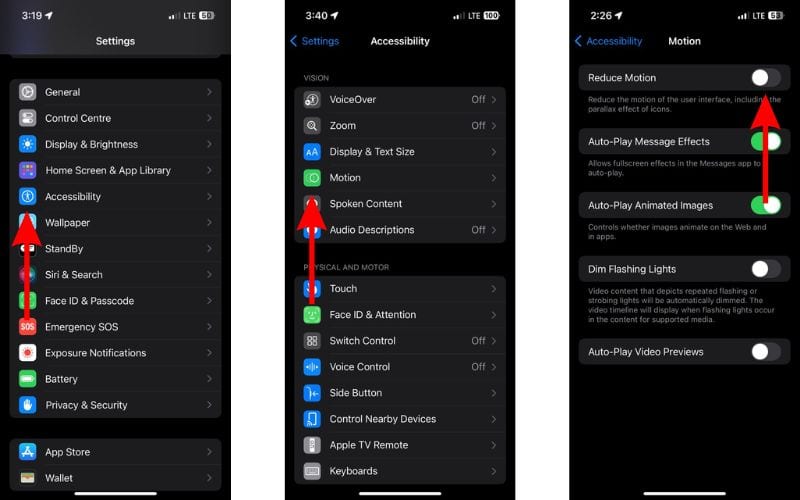
6. Отключите VoiceOver, чтобы исправить неработающее смахивание вверх на iPhone.
VoiceOver — это параметр специальных возможностей, который описывает все элементы на экране посредством звука. Это может быть полезно, если вы не видите экран или у вас плохое зрение и т. д. Однако когда вы включаете VoiceOver, он меняет некоторые жесты навигации на iPhone. Поэтому мы предлагаем отключить VoiceOver, чтобы жест смахивания вверх не работал на вашем iPhone.
- Открой Настройки приложение на вашем iPhone.
- Отправляйтесь в Доступность вариант.
- Нажмите VoiceOver опция, расположенная в меню «Видение».
- Отключите VoiceOver переключиться на следующий экран.

7. Отключите сенсорную адаптацию, чтобы исправить неработающее смахивание вверх на iPhone.
Сенсорное размещение — это еще одна настройка специальных возможностей на iPhone, которая меняет некоторые жесты навигации. Мы рекомендуем отключить эту функцию, а затем проверить, работает ли жест смахивания вверх на iPhone. Если это так, вы можете включить сенсорное размещение и настроить параметры, чтобы больше не сталкиваться с этой проблемой.
- Открой Настройки приложение на вашем iPhone.
- Отправляйтесь в Доступность вариант.
- Выберите Трогать в меню «Физические и двигательные».
- Нажмите Сенсорное жилье на следующем экране.
- Отключите Сенсорное размещение переключать.
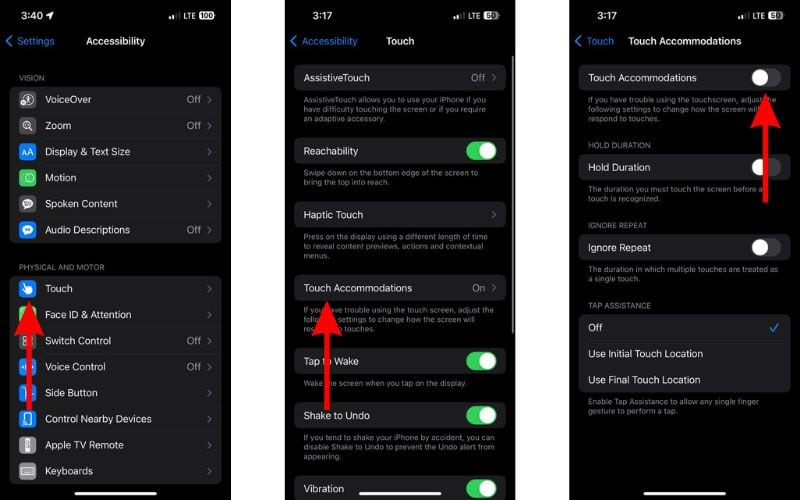
8. Разрешите доступ к Центру управления на экране блокировки.
На iPhone с кнопкой «Домой» необходимо провести вверх снизу вверх, чтобы получить доступ к Центру управления. Если вы столкнулись с проблемами и не можете получить доступ к Центру управления, мы поможем вам решить эту проблему.
Начнем с того, что если жест смахивания вверх не работает на экране блокировки, это связано с тем, что вы не включили правильные настройки или случайно отключили их. В любом случае, вот как исправить жест смахивания вверх, который не работает на экране блокировки вашего iPhone.
- Открой Настройки приложение на вашем iPhone.
- Перейдите к Идентификатор лица и пароль или Touch ID и пароль вариант.
- Введите свой iPhone Код доступа.
- Теперь прокрутите вниз до меню «Разрешить доступ при блокировке» и включите Центр управления переключать.
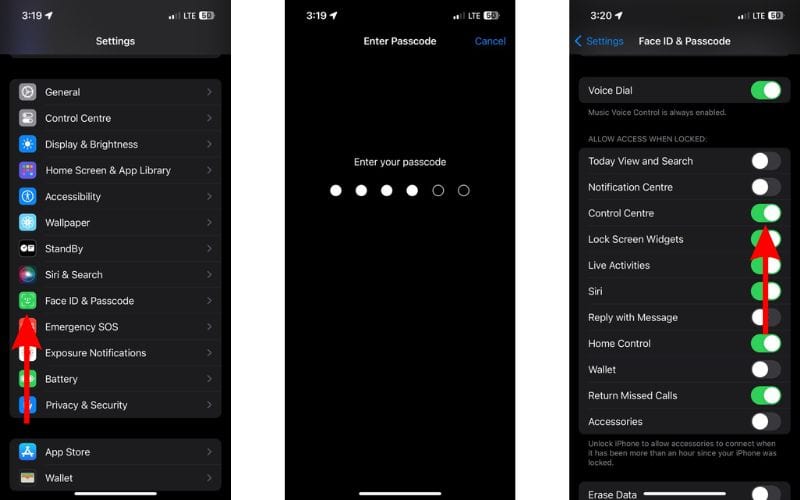
9. Разрешите доступ к Центру управления в приложениях
Вы можете провести снизу вверх, чтобы получить доступ к Центру управления (на iPhone с кнопкой «Домой») даже внутри приложения. Однако если это не работает, возможно, это связано с неправильно настроенными настройками. Вот как включить доступ к Центру управления в приложениях, чтобы исправить проблему, когда жест смахивания вверх не работает на вашем iPhone.
- Открой Настройки приложение на вашем iPhone.
- Перейдите к Центр управления вариант.
- Включите Доступ в приложениях переключать.
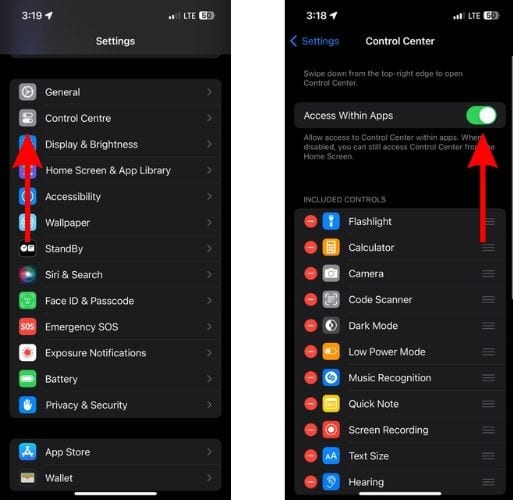
10. Сбросьте все настройки на вашем iPhone.
Если ни один из вышеперечисленных методов не помог решить проблему, с которой ваш iPhone не может провести пальцем вверх, последний вариант — сбросить все настройки. Если неправильно настроенные параметры вызывают эту проблему, единственный вариант — сбросить их. Надеемся, это решит проблему на вашем iPhone.
- Открой Настройки приложение на вашем iPhone.
- Отправляйтесь в Общий вариант.
- Прокрутите вниз и коснитесь значка Перенос или сброс настроек iPhone вариант.
- Нажмите Перезагрузить вариант.
- Выберите Сбросить все настройки вариант.
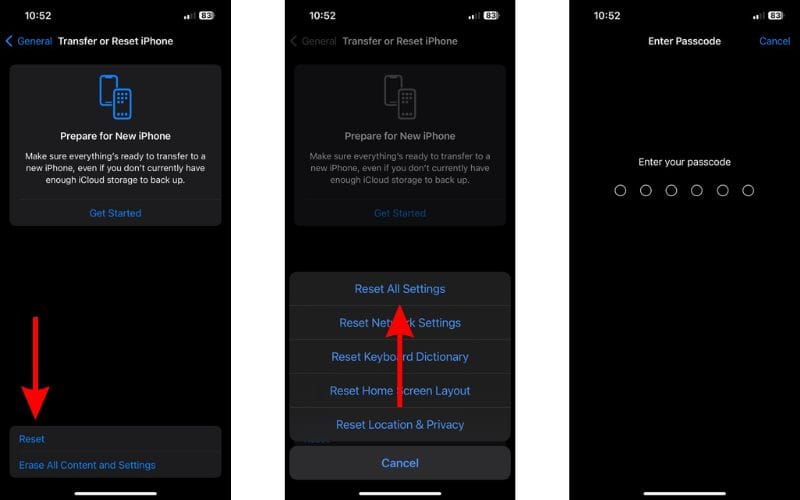
11. Обратитесь в службу поддержки Apple, чтобы исправить неработающее смахивание вверх на iPhone.
Ни один метод устранения неполадок не решит аппаратную проблему. Если дисплей вашего iPhone физически поврежден, это может быть причиной того, что вы не можете провести по нему пальцем вверх. Единственное логичное решение в этом случае – обратиться Поддержка Apple. Или отправляйтесь в ближайший официальный магазин Apple и попросите сотрудников Genius Bar разобраться в проблеме.
Заключение
Смахивание вверх — важный жест на iPhone с кнопкой «Домой» и без нее. Если он не работает, возможно, вы не сможете получить доступ к Центру управления или выйти из приложения в зависимости от того, какой iPhone вы используете. Мы надеемся, что это руководство помогло решить проблему, когда жест смахивания вверх не работает на вашем iPhone. Пожалуйста, дайте нам знать в разделе комментариев, если у вас есть какие-либо другие сомнения.